Ashampoo Rescue Disc
|
|
|
- Sabrina Guterres Vilaverde
- 7 Há anos
- Visualizações:
Transcrição
1 1 Ashampoo Rescue Disc O Software permite-lhe criar um CD, DVD ou Pen USB de restauro que pode utilizar para: 1. Restaurar uma cópia de segurança para o seu disco rígido principal. Isto não pode ser efetuado enquanto o seu sistema normal está a funcionar, e por isso precisa do restauro do sistema para isso. 2. Restaurar uma cópia de segurança quando o seu sistema está tão danificado que este já não arranca. Importante: Presentemente, o restauro do sistema só pode ser utilizado para restaurar cópias de segurança baseadas em imagem, por exemplo: cópias de segurança completas de um ou mais discos rígidos ou partições. Utilize a janela normal da aplicação para restaurar apenas os ficheiros e pastas selecionados. Criação do restauro do sistema Encontrará as instruções para criar o restauro do sistema neste site: Utilizar o restauro do sistema O disco de restauro é de arranque automático. Isto significa que o seu computador pode iniciar diretamente a partir de um disco, sem a utilização do seu sistema operativo normal. Por favor, note que iniciar apenas o restauro do sistema não irá ainda efetuar quaisquer alterações no seu computador. As cópias de segurança nunca são restauradas automaticamente. O restauro do sistema irá solicitar a confirmação antes que qualquer dado seja restaurado. 1. Se estiver a utilizar um CD ou DVD: coloque o disco na sua unidade. IMPORTANTE: se utilizar uma unidade externa com uma fonte de alimentação separada, por favor, certifique-se de que a liga, mesmo que esta funcione normalmente sem a mesma! Se não, alguns computadores não irão poder arrancar a partir da unidade. Note que isto só é importante se a unidade externa atualmente fornece uma fonte de alimentação separada - se esta não tiver uma, então não é necessária nenhuma. Se utilizar uma Pen USB: insira-a diretamente no seu computador. Por favor, não utilize um hub USB porque alguns computadores não conseguem arrancar a partir das pens USB que estão ligadas através de um hub. 2. Reinicie o seu computador. IMPORTANTE: se utilizar o Windows 8 ou superior, por favor, certifique-se que utiliza a função "Reiniciar" para reiniciar o computador. NÃO utilize a função "Encerrar" com o Windows 8. Esta impede que o computador arranque de qualquer disco de arranque. 3. O restauro do sistema deverá iniciar agora. Depois de alguns segundos deverá ver um menu de arranque simples, com o nome "Restauro do Sistema". Se vir este menu, então, pode avançar para o passo seguinte. Se o sistema normal do Windows tentar iniciar, ou receber uma mensagem sobre o sistema operativo em falta, então, o seu computador deve primeiro ser instruído para tentar arrancar a partir do CD/DVD ou USB (dependendo do tipo de disco de restauro que utilizar). Isto está especificado nas configurações da BIOS / UEFI do computador. Infelizmente o acesso às
2 2 configurações é feito de uma forma ligeiramente diferente, variando de computador para computador. Na maioria dos computadores precisa de executar os seguintes passos: a. Note que SÓ precisa de executar estes passos adicionais se o restauro do sistema não arrancar! Se este iniciar, então ignore estes passos de resolução de problemas e continue com o processo abaixo. b. IMPORTANTE: ao alterar as configurações da BIOS / UEFI é um processo bastante técnico e arriscado. Se cometer um erro, então o resultado pode ser que o seu computador não arranque mais! Se tiver qualquer dúvida sobre a sua capacidade para efetuar as alterações corretas, então nós recomendamos que peça ajuda a um técnico! c. Primeiro, precisa de abrir as configurações da BIOS / EFI. Normalmente, isto é feito pressionando uma determinada tecla várias vezes e rapidamente quando o computador começa a arrancar. Para a maioria dos computadores, será uma das seguintes teclas: F2, F1, DEL, ESC ou F10. Pode tentar pressionar uma destas rapidamente e várias vezes depois de reiniciar o seu computador. Se este não abrir as configurações, então reinicie o computador e tente outra tecla. d. Assim que entrar nas configurações precisa de ir para o ecrã que contém a configurações de arranque, onde devem existir instruções de como navegar entre os diferentes ecrãs (por exemplo, com as teclas do cursor, TAB, teclas F ou similar). e. A seguir, precisa de procurar por uma definição que indica a "ordem de Iniciação do Computador" ou "ordem de Arranque" ou similar. Esta será uma lista que define a ordem na qual o computador tenta arrancar a partir dos dispositivos de armazenamento. Precisa de alterar essa ordem para que a unidade com o restauro do sistema (CD/DVD ou USB, dependendo do disco que está a utilizar) tente em primeiro lugar. As pens USB são às vezes chamadas de "USB HDD", as unidades de CD às vezes têm a palavra "Ótico" no seu nome. IMPORTANTE: Por favor, tenha cuidado ao alterar isto. Por favor, não remova as entradas desta lista. Altere apenas a ordem. f. Assim que tiver efetuado estas alterações precisa de guardar as configurações e reiniciar o computador. Procure pelas instruções no ecrã sobre como é que isto é efetuado. Normalmente, existe uma entrada de menu "Fechar" ou "Sair" que irá mostrar as opções para guardar e sair das configurações. g. Se as configurações estiverem corretas, então o restauro do sistema deverá iniciar e o menu iniciar será exibido (conforme o descrito acima). 4. O menu iniciar do restauro do sistema é exibido apenas por alguns segundos. Este permite-lhe selecionar como o restauro do sistema deverá ser iniciado: no modo normal ou no "Modo de Segurança". Quando iniciar o restauro do sistema pela primeira vez e não encontrar quaisquer problemas (veja abaixo), então deverá escolher o modo normal. Se não escolher um dentro de segundos, o restauro do sistema irá iniciar automaticamente no modo normal. 5. O restauro do sistema será carregado agora. Note que isto pode demorar até 15 minutos por favor, seja paciente! Se o restauro do sistema não for devidamente carregado ou se vir uma distorção gráfica longa, então, deverá reiniciar o computador e escolher uma das opções do "Modo de Segurança" a partir do menu iniciar do restauro do sistema. No modo de segurança o restauro do sistema poderá ser um pouco mais lento porque este utiliza menos controladores de hardware, mas este funciona do mesmo modo. 6. Quando o restauro do sistema estiver carregado, este mostrará um ecrã de seleção do idioma. Por favor, selecione o idioma pretendido. 7. Se o seu computador tiver um adaptador de rede sem fios (Wi-Fi), então o restauro do sistema irá solicitar as definições para aceder à sua rede local. Normalmente, pode ignorar este passo, a não ser que precise de aceder à Internet ou à rede para restaurar a sua cópia de segurança. Por exemplo, precisa disto quando a sua cópia de segurança estiver guardada na nuvem.
3 3 8. A seguir, deve indicar a sua localização. Isto é necessário para que a informação da hora possa ser exibida no fuso horário correto. 9. No ecrã seguinte, deve selecionar o tipo de teclado que utiliza. No lado esquerdo pode selecionar o idioma do teclado (normalmente o mesmo que o seu próprio idioma), e no lado direito pode selecionar o tipo de teclado. Se não souber o que selecionar no lado direito, então pode simplesmente deixar a seleção predefinida. 10. O processo geral de configuração está agora concluído e o restauro do sistema irá completar o processo de arranque. O que pode novamente demorar vários minutos para ser concluído. 11. O restauro do sistema irá iniciar automaticamente a aplicação de restauro. Isto é quase idêntico à funcionalidade de restauro no software de cópias de segurança normal do Windows. Os passos seguintes descrevem como restaurar a cópia de segurança a partir da aplicação de restauro. Selecionar o tipo de armazenamento Aqui seleciona o tipo de armazenamento de dados onde a cópia de segurança é guardada. Selecionar a unidade de cópias de segurança Se tiver selecionado a opção para restaurar uma cópia de segurança a partir de um disco local ou unidade de rede, então a próxima etapa é selecionar a unidade onde estão guardados os seus dados da cópia de segurança. IMPORTANTE: também pode selecionar na parte inferior da página o nome da pasta do conteúdo na unidade selecionada que contém as suas cópias de segurança. Se os dados da cópia de segurança estão guardados numa pasta diferente da que aparece aqui, então precisa de inserir a pasta correta. Caso contrário, a cópia de segurança não será encontrada. Autorizar o acesso Se tiver selecionado um provedor de armazenamento na nuvem ou uma unidade de rede como o seu armazenamento de dados da cópia de segurança, então precisa de autorizar o software de cópias de segurança para aceder ao armazenamento. Na maioria dos casos, será apenas solicitado que digite o nome da sessão e a palavra-passe para o provedor de armazenamento. Mas em algumas situações aparece o botão 'Autorizar'. Que dá acesso ao site do provedor de armazenamento, onde lhe será pedido para confirmar o acesso ao software de cópias de segurança. Selecionar a cópia de segurança Neste ecrã, o software mostra-lhe uma lista com todas as cópias de segurança que foram encontradas no armazenamento de dados selecionado (no pasta de conteúdo selecionada). Selecione apenas o que pretende restaurar. Se não aparecer aqui a cópia de segurança que está à procura, então é provável que o software esteja a procurar na pasta errada. Nesse caso você deve clicar em "Voltar" até chegar de volta à tela de seleção de unidade. Aqui também pode selecionar a pasta do conteúdo que o software procura pelas cópias de segurança. Inserir palavra-passe de encriptação Se a cópia de segurança estiver protegida por uma palavra-passe, terá de a inserir a seguir. Esta é a palavra-passe que selecionou quando criou o plano de cópia de segurança para esta cópia de segurança. Se a cópia de segurança não estiver protegida por uma palavra-passe, então este passo será ignorado automaticamente. Os passos seguintes dependem do tipo de cópia de segurança que selecionou. Se tiver selecionado uma cópia de segurança baseada em ficheiro, então, por favor, siga estes passos:
4 4 1. Selecione quais os ficheiros e pastas que deverão ser restaurados. Coloque uma marca de seleção junto dos ficheiros e pastas que gostaria de restaurar. Ao colocar a marca de seleção junto a uma pasta selecionará a pasta e todos os seus conteúdos. Duplo clique numa pasta para a abrir e explorar os seus conteúdos. Se vir uma pequena marca de seleção ao lado de uma pasta, então isso significa que apenas alguns dos seus conteúdos foram selecionados. Pode marcar ou desmarcar várias entradas de uma vez só, selecionando várias entradas na lista e depois clique na caixa de seleção de uma delas. Também pode voltar atrás no tempo e aceder às versões antigas das cópias de segurança dos ficheiros. Para isso basta simplesmente selecionar a data correspondente e o programa mostrará o estado da cópia de segurança como esta era no final do dia. Até onde pode voltar, depende principalmente da definição do plano de cópia de segurança que específica durante quanto tempo as versões antigas dos ficheiros são mantidas. 2. Selecione a diretoria onde os ficheiros e pastas restaurados deverão ser guardados. Para evitar a substituição automática perigosa de ficheiros do sistema, só pode restaurar para uma diretoria vazia. 3. O ecrã seguinte permite-lhe selecionar como é que as permissões de acesso dos ficheiros e pastas restaurados serão definidas. As opções são, utilizar as permissões predefinidas (recomendado) ou restaurar as permissões originais que os ficheiros e pastas tinham quando foi efetuada a cópia de segurança. A última opção está destinada apenas para técnicos, e os utilizadores normais deverão normalmente deixar a caixa "Utilizar as permissões de acesso predefinidas" selecionada. Se não selecionar "Utilizar as permissões de acesso predefinidas", então, por favor, note que se a cópia de segurança dos ficheiros foram originalmente guardados num computador diferente ou o sistema operativo foi reinstalado, então restaurar as permissões de acesso originais pode significar que não poderá aceder aos ficheiros restaurados sem alguns truques técnicos. 4. Quando clicar em Seguinte é mostrado um ecrã de resumo que exibe as configurações efetuadas. 5. Quando clicar de novo em Seguinte o processo de restauro será iniciado. É exibido um ecrã de progresso até que a operação de restauro esteja concluída. Se tiver selecionado uma cópia de segurança baseada em imagem (uma cópia de segurança de um disco rígido ou partição completa), então precisa de selecionar que tipo de dados gostaria de restaurar: 1. Explorar as cópias de segurança ou restaurar os ficheiros e pastas individualmente Esta opção NÃO está disponível no restauro do sistema. Está é mostrada apenas no software de cópias de segurança do Windows. Esta função permite-lhe criar uma unidade virtual a partir dos dados de uma das suas cópias de segurança. Simplesmente selecione a unidade para restaurar e a data da cópia de segurança e clique em "Abrir". Será aberta uma nova janela do Explorador do Windows que mostra os conteúdos dessa cópia de segurança.
5 5 Pode explorar a unidade virtual como se essa fosse um disco rígido normal. E até pode abrir ou copiar ficheiros diretamente da mesma. 2. Substituir os conteúdos de uma unidade individual, mas não todo o disco rígido ("sem a informação do arranque") Esta opção é destinada para os casos onde pretende substituir os conteúdos de uma partição do disco rígido (exemplo, de uma unidade como "D:"). Se lá existirem outras partições (unidades) no mesmo disco rígido, estas são deixadas intactas. IMPORTANTE: só pode utilizar esta função para substituir as partições existentes. Não pode restaurar para um disco rígido em branco que não tenha quaisquer partições. Utilize esta opção para restaurar um disco rígido completo ("com informação do arranque") para esses casos. Irá ver as cópias de segurança das unidades no lado esquerdo e as unidades no seu sistema à direita. Utilize o rato para arrastar e largar a cópia de segurança de uma unidade da esquerda para a unidade de destino desejada à direita. Se preferir, pode substituir mais do que uma unidade. Assim que tiver selecionado o que gostaria de restaurar, simplesmente clique em Seguinte. O software irá depois restaurar os dados. Quando o processo de restauro estiver concluído, deverá reiniciar o seu computador. 3. Restaurar um disco rígido completo ("com informação do arranque ") Utilize esta opção para restaurar um disco rígido completo. Todos os dados no disco rígido serão substituídos. Não importa se o disco está ou não vazio. Irá ver a cópia de segurança dos discos rígidos à esquerda e os discos rígidos no seu sistema à direita. Utilize o rato para arrastar e largar uma cópia de segurança da esquerda para o disco de destino desejado à direita. Se preferir, pode atribuir múltiplas cópias de segurança para vários discos. Quando tiver terminado a seleção, clique em Seguinte para iniciar o restauro. Assim que o processo de restauro estiver concluído, deverá reiniciar o seu computador.
Ashampoo Rescue Disc
 1 Ashampoo Rescue Disc Este programa permite você criar um CD, DVD ou Pendrive de recuperação. O Sistema de recuperação é destinado a dois tipos de situações: 1. Restaurar um backup para o seu disco principal.
1 Ashampoo Rescue Disc Este programa permite você criar um CD, DVD ou Pendrive de recuperação. O Sistema de recuperação é destinado a dois tipos de situações: 1. Restaurar um backup para o seu disco principal.
Este manual descreve as características comuns à maioria dos modelos. Algumas funcionalidades podem não estar disponíveis no seu computador.
 Iniciar aqui Copyright 2015 HP Development Company, L.P. Windows é uma marca comercial do grupo de empresas da Microsoft. As informações contidas neste documento estão sujeitas a alterações sem aviso prévio.
Iniciar aqui Copyright 2015 HP Development Company, L.P. Windows é uma marca comercial do grupo de empresas da Microsoft. As informações contidas neste documento estão sujeitas a alterações sem aviso prévio.
Informática. Backup do Windows. Professor Márcio Hunecke.
 Informática Backup do Windows Professor Márcio Hunecke www.acasadoconcurseiro.com.br Informática BACKUP DO WINDOWS Para ajudar a assegurar que você não perderá os arquivos, você deverá fazer o backup
Informática Backup do Windows Professor Márcio Hunecke www.acasadoconcurseiro.com.br Informática BACKUP DO WINDOWS Para ajudar a assegurar que você não perderá os arquivos, você deverá fazer o backup
Localizador de Defeitos
 Manual de Instalação Rev. 4 Índice Índice...2 1 - Software...3 1.1 - Instalação...3 2 - Driver de comunicação...5 2.1 - Windows XP...5 2.2 - Windows Vista...7 2.3 - Windows 7...10 2.4 - Windows 8...13
Manual de Instalação Rev. 4 Índice Índice...2 1 - Software...3 1.1 - Instalação...3 2 - Driver de comunicação...5 2.1 - Windows XP...5 2.2 - Windows Vista...7 2.3 - Windows 7...10 2.4 - Windows 8...13
Instalando sua Multifuncional na sua rede pela primeira vez
 Instalando sua Multifuncional na sua rede pela primeira vez MAXIFY MB5310 Sistema Operacional Windows Instalação sem fio usando a instalação padrão 1 Instalando sua Multifuncional na sua rede pela primeira
Instalando sua Multifuncional na sua rede pela primeira vez MAXIFY MB5310 Sistema Operacional Windows Instalação sem fio usando a instalação padrão 1 Instalando sua Multifuncional na sua rede pela primeira
Computer Setup Manual do utilizador
 Computer Setup Manual do utilizador Copyright 2007 Hewlett-Packard Development Company, L.P. Windows é uma marca comercial registada nos EUA da Microsoft Corporation. As informações aqui contidas estão
Computer Setup Manual do utilizador Copyright 2007 Hewlett-Packard Development Company, L.P. Windows é uma marca comercial registada nos EUA da Microsoft Corporation. As informações aqui contidas estão
COMO INSTALAR O CATÁLOGO
 Este guia tem por finalidade detalhar as etapas de instalação do catálogo e assume que o arquivo de instalação já foi baixado de nosso site. Caso não tenho sido feita a etapa anterior favor consultar o
Este guia tem por finalidade detalhar as etapas de instalação do catálogo e assume que o arquivo de instalação já foi baixado de nosso site. Caso não tenho sido feita a etapa anterior favor consultar o
Atualização do firmware para controladores remotos sem fio WR-R10
 Atualização do firmware para controladores remotos sem fio WR-R10 Obrigado por escolher um produto Nikon. Este guia descreve como atualizar o firmware para controladores remotos sem fio WR-R10. Se você
Atualização do firmware para controladores remotos sem fio WR-R10 Obrigado por escolher um produto Nikon. Este guia descreve como atualizar o firmware para controladores remotos sem fio WR-R10. Se você
2-Introdução e Conceitos Básicos das TIC
 2-Introdução e Conceitos Básicos das TIC Procedimentos para instalar e aceder a um programa Sistema Operativo em Ambiente Gráfico Windows Prof.: Alexandra Matias Sumário Conhecer os procedimentos associados
2-Introdução e Conceitos Básicos das TIC Procedimentos para instalar e aceder a um programa Sistema Operativo em Ambiente Gráfico Windows Prof.: Alexandra Matias Sumário Conhecer os procedimentos associados
Utilitário de Configuração
 Utilitário de Configuração Manual do utilizador Copyright 2007 Hewlett-Packard Development Company, L.P. Windows é uma marca comercial registada da Microsoft Corporation nos EUA. As informações aqui contidas
Utilitário de Configuração Manual do utilizador Copyright 2007 Hewlett-Packard Development Company, L.P. Windows é uma marca comercial registada da Microsoft Corporation nos EUA. As informações aqui contidas
Atualização do firmware para controladores remotos sem fio WR-R10. Windows
 Atualização do firmware para controladores remotos sem fio WR-R0 Windows Obrigado por escolher um produto Nikon. Este guia descreve como atualizar o firmware para controladores remotos sem fio WR-R0. Se
Atualização do firmware para controladores remotos sem fio WR-R0 Windows Obrigado por escolher um produto Nikon. Este guia descreve como atualizar o firmware para controladores remotos sem fio WR-R0. Se
Utilitário de Configuração Manual do utilizador
 Utilitário de Configuração Manual do utilizador Copyright 2007 Hewlett-Packard Development Company, L.P. Windows é uma marca comercial registada da Microsoft Corporation nos EUA. As informações aqui contidas
Utilitário de Configuração Manual do utilizador Copyright 2007 Hewlett-Packard Development Company, L.P. Windows é uma marca comercial registada da Microsoft Corporation nos EUA. As informações aqui contidas
Este manual descreve as características comuns à maioria dos modelos. Algumas funcionalidades podem não estar disponíveis no seu computador.
 Iniciar aqui Copyright 2013 Hewlett-Packard Development Company, L.P. Windows é uma marca registada da Microsoft Corporation nos E.U.A. As informações contidas neste documento estão sujeitas a alterações
Iniciar aqui Copyright 2013 Hewlett-Packard Development Company, L.P. Windows é uma marca registada da Microsoft Corporation nos E.U.A. As informações contidas neste documento estão sujeitas a alterações
Instalando o Ubuntu Maverick Meerkat
 Instalando o Ubuntu 10.10 - Maverick Meerkat Este tutorial é indicado a pessoas que acabaram de ouvir sobre o Ubuntu, aqueles que nunca instalaram o Ubuntu antes e querem testá-lo, mas não sabem como.
Instalando o Ubuntu 10.10 - Maverick Meerkat Este tutorial é indicado a pessoas que acabaram de ouvir sobre o Ubuntu, aqueles que nunca instalaram o Ubuntu antes e querem testá-lo, mas não sabem como.
Explorador do Windows (manipulação de ficheiros)
 Vamos começar a explorar o Sistema Operativo Windows 7. Após ligar o Computador e o Sistema Operativo terminar de carregar aparecerá no ecrã uma área de trabalho semelhante à seguinte. Explorador do Windows
Vamos começar a explorar o Sistema Operativo Windows 7. Após ligar o Computador e o Sistema Operativo terminar de carregar aparecerá no ecrã uma área de trabalho semelhante à seguinte. Explorador do Windows
COMO INSTALAR O CATÁLOGO
 Este guia tem por finalidade detalhar as etapas de instalação do catálogo e assume que o arquivo de instalação já foi baixado de nosso site. Caso não tenho sido feita a etapa anterior favor consultar o
Este guia tem por finalidade detalhar as etapas de instalação do catálogo e assume que o arquivo de instalação já foi baixado de nosso site. Caso não tenho sido feita a etapa anterior favor consultar o
Configurar e usar o Voltar ao meu Mac
 Configurar e usar o Voltar ao meu Mac Date : 31 de Agosto de 2015 Há funcionalidades que são muito simples de fazer num sistema operativo e mais complicado de activar num outro diferente. Deixamos hoje
Configurar e usar o Voltar ao meu Mac Date : 31 de Agosto de 2015 Há funcionalidades que são muito simples de fazer num sistema operativo e mais complicado de activar num outro diferente. Deixamos hoje
EW1015 R3 Adaptador USB 2.0 para IDE e SATA 1 PORTUGUÊS
 EW1015 R3 Adaptador USB 2.0 para IDE e SATA 1 PORTUGUÊS 2 PORTUGUÊS EW1015 R3 -Adaptador USB 2.0 para IDE e SATA Índice 1.0 Introdução... 2 1.1 Funções e funcionalidades... 2 1.2 Conteúdo da embalagem...
EW1015 R3 Adaptador USB 2.0 para IDE e SATA 1 PORTUGUÊS 2 PORTUGUÊS EW1015 R3 -Adaptador USB 2.0 para IDE e SATA Índice 1.0 Introdução... 2 1.1 Funções e funcionalidades... 2 1.2 Conteúdo da embalagem...
Tutorial de Instalação LINUX EDUCACIONAL versão 4.0 Este tutorial foi elaborado a partir do material de autoria de Rafael Nink.
 Tutorial de Instalação LINUX EDUCACIONAL versão 4.0 Este tutorial foi elaborado a partir do material de autoria de Rafael Nink. 12 de maio de 2011 Tutorial de Instalação Linux Educacional Este tutorial
Tutorial de Instalação LINUX EDUCACIONAL versão 4.0 Este tutorial foi elaborado a partir do material de autoria de Rafael Nink. 12 de maio de 2011 Tutorial de Instalação Linux Educacional Este tutorial
Atualização do firmware para controladores remotos sem fio WR-1/WR-R10
 Atualização do firmware para controladores remotos sem fio WR-1/WR-R10 Obrigado por escolher um produto Nikon. Este guia descreve como atualizar o firmware para controladores remotos sem fio WR-1 e WR-R10.
Atualização do firmware para controladores remotos sem fio WR-1/WR-R10 Obrigado por escolher um produto Nikon. Este guia descreve como atualizar o firmware para controladores remotos sem fio WR-1 e WR-R10.
OranGest. Reinstalar OranGest. Ficha Técnica Nº 8. Alameda Bonifácio Lázaro Lozano, 13, 1C Oeiras. T: W: magnisoft.pt.
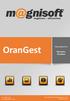 OranGest Reinstalar OranGest Introdução: Este manual foi criado para o utilizador que pretende desinstalar e reinstalar o Orangest. Este procedimento pode ser aplicado nas seguintes situações: Reinstalação
OranGest Reinstalar OranGest Introdução: Este manual foi criado para o utilizador que pretende desinstalar e reinstalar o Orangest. Este procedimento pode ser aplicado nas seguintes situações: Reinstalação
Utilitário de configuração
 Utilitário de configuração Guia do Usuário Copyright 2007 Hewlett-Packard Development Company, L.P. Microsoft é uma marca registrada da Microsoft Corporation nos Estados Unidos. As informações contidas
Utilitário de configuração Guia do Usuário Copyright 2007 Hewlett-Packard Development Company, L.P. Microsoft é uma marca registrada da Microsoft Corporation nos Estados Unidos. As informações contidas
Comutador USB 2.0 de Partilha
 Comutador USB 2.0 de Partilha Manual do Utilizador Modelo: DA-70135-1 & DA-70136-1 Os primeiros passos para usar o Comutador USB 2.0 de Partilha Obrigado por escolher o Comutador USB 2.0 de Partilha Hoje
Comutador USB 2.0 de Partilha Manual do Utilizador Modelo: DA-70135-1 & DA-70136-1 Os primeiros passos para usar o Comutador USB 2.0 de Partilha Obrigado por escolher o Comutador USB 2.0 de Partilha Hoje
Instalando sua Impressora na sua rede pela primeira vez
 Instalando sua Impressora na sua rede pela primeira vez PIXMA ip110 Sistema Operacional Windows Instalação sem fio usando o cabo USB 1 Instalando sua Impressora na sua rede pela primeira vez PIXMA ip110
Instalando sua Impressora na sua rede pela primeira vez PIXMA ip110 Sistema Operacional Windows Instalação sem fio usando o cabo USB 1 Instalando sua Impressora na sua rede pela primeira vez PIXMA ip110
Atualizações de Software Guia do Usuário
 Atualizações de Software Guia do Usuário Copyright 2009 Hewlett-Packard Development Company, L.P. Windows é uma marca registrada da Microsoft Corporation nos Estados Unidos. As informações contidas neste
Atualizações de Software Guia do Usuário Copyright 2009 Hewlett-Packard Development Company, L.P. Windows é uma marca registrada da Microsoft Corporation nos Estados Unidos. As informações contidas neste
Manual de Instalação C3SL
 Manual de Instalação C3SL 1 / 14 Manual de Instalação Linux Educacional Este manual tem como objetivo auxiliar na instalação do sistema operacional Linux Educacional - versão 6.0. Aqui, são descritos e
Manual de Instalação C3SL 1 / 14 Manual de Instalação Linux Educacional Este manual tem como objetivo auxiliar na instalação do sistema operacional Linux Educacional - versão 6.0. Aqui, são descritos e
Introduzir ao formando sobre as funcionalidades básicas de um PC (Personal Computer) do Windows 7.
 BREVES NOTAS Introduzir ao formando sobre as funcionalidades básicas de um PC (Personal Computer) e do Windows 7. PC é uma máquina electrónica capaz de receber dados, processalos, armazena-los e tirar
BREVES NOTAS Introduzir ao formando sobre as funcionalidades básicas de um PC (Personal Computer) e do Windows 7. PC é uma máquina electrónica capaz de receber dados, processalos, armazena-los e tirar
EW7015 Estação doca dupla USB 3.0 para unidades de disco rígido SATA de 2,5 e 3,5"
 EW7015 Estação doca dupla USB 3.0 para unidades de disco rígido SATA de 2,5 e 3,5" EW7015 Estação doca dupla USB 3.0 para unidades de disco rígido SATA de 2,5 e 3,5" 2 PORTUGUÊS Índice 1.0 Introdução...
EW7015 Estação doca dupla USB 3.0 para unidades de disco rígido SATA de 2,5 e 3,5" EW7015 Estação doca dupla USB 3.0 para unidades de disco rígido SATA de 2,5 e 3,5" 2 PORTUGUÊS Índice 1.0 Introdução...
Utilitário de configuração Guia do Usuário
 Utilitário de configuração Guia do Usuário Copyright 2007 Hewlett-Packard Development Company, L.P. Microsoft é uma marca registrada da Microsoft Corporation nos Estados Unidos. As informações contidas
Utilitário de configuração Guia do Usuário Copyright 2007 Hewlett-Packard Development Company, L.P. Microsoft é uma marca registrada da Microsoft Corporation nos Estados Unidos. As informações contidas
Actualizações de software Manual do utilizador
 Actualizações de software Manual do utilizador Copyright 2007 Hewlett-Packard Development Company, L.P. Windows é uma marca comercial registada da Microsoft Corporation nos EUA. As informações aqui contidas
Actualizações de software Manual do utilizador Copyright 2007 Hewlett-Packard Development Company, L.P. Windows é uma marca comercial registada da Microsoft Corporation nos EUA. As informações aqui contidas
Instalando sua Impressora na sua rede pela primeira vez
 Instalando sua Impressora na sua rede pela primeira vez MAXIFY ib4010 Sistema Operacional Windows Instalação sem fio usando um cabo USB 1 Instalando sua Impressora na sua rede pela primeira vez MAXIFY
Instalando sua Impressora na sua rede pela primeira vez MAXIFY ib4010 Sistema Operacional Windows Instalação sem fio usando um cabo USB 1 Instalando sua Impressora na sua rede pela primeira vez MAXIFY
Backup e Recuperação Guia do Usuário
 Backup e Recuperação Guia do Usuário Copyright 2009 Hewlett-Packard Development Company, L.P. Windows é uma marca registrada da Microsoft Corporation nos Estados Unidos. As informações contidas neste documento
Backup e Recuperação Guia do Usuário Copyright 2009 Hewlett-Packard Development Company, L.P. Windows é uma marca registrada da Microsoft Corporation nos Estados Unidos. As informações contidas neste documento
Instalando sua Multifuncional na sua rede pela primeira vez
 Instalando sua Multifuncional na sua rede pela primeira vez PIXMA MG3510 Sistema Operacional Windows 1 Instalando sua Multifuncional na sua rede pela primeira vez PIXMA MG3510 Sistema Operacional Windows
Instalando sua Multifuncional na sua rede pela primeira vez PIXMA MG3510 Sistema Operacional Windows 1 Instalando sua Multifuncional na sua rede pela primeira vez PIXMA MG3510 Sistema Operacional Windows
Objetivos. Sistema Operativo em Ambiente Gráfico. Introdução às Tecnologias de Informação e Comunicação
 Objetivos Definir o conceito de Sistema Operativo Caracterizar os diferentes elementos do Ambiente de trabalho Explicar a finalidade da barra de tarefas Trabalhar ao mesmo tempo com várias janelas Definir
Objetivos Definir o conceito de Sistema Operativo Caracterizar os diferentes elementos do Ambiente de trabalho Explicar a finalidade da barra de tarefas Trabalhar ao mesmo tempo com várias janelas Definir
Instalando sua Multifuncional na sua rede pela primeira vez
 Instalando sua Multifuncional na sua rede pela primeira vez PIXMA MG7510 Sistema Operacional Windows 1 Instalando sua Multifuncional na sua rede pela primeira vez PIXMA MG7510 Sistema Operacional Windows
Instalando sua Multifuncional na sua rede pela primeira vez PIXMA MG7510 Sistema Operacional Windows 1 Instalando sua Multifuncional na sua rede pela primeira vez PIXMA MG7510 Sistema Operacional Windows
Lab - Instalação do Windows 7
 5.0 5.2.1.5 Lab - Instalação do Windows 7 Introdução Imprima e preencha este laboratório. Neste laboratório, você irá instalar o sistema operacional Windows 7. Equipamentos Recomendados Passo 1 Os seguintes
5.0 5.2.1.5 Lab - Instalação do Windows 7 Introdução Imprima e preencha este laboratório. Neste laboratório, você irá instalar o sistema operacional Windows 7. Equipamentos Recomendados Passo 1 Os seguintes
Estação de Ancoragem USB 3.0 EW7015 R1 para discos rígidos SATA de 2,5" e 3,5"
 Estação de Ancoragem USB 3.0 EW7015 R1 para discos rígidos SATA de 2,5" e 3,5" 2 PORTUGUÊS Estação de Ancoragem USB 3.0 EW7015 R1 para discos rígidos SATA de 2,5" e 3,5" Índice 1.0 Introdução... 2 1.1
Estação de Ancoragem USB 3.0 EW7015 R1 para discos rígidos SATA de 2,5" e 3,5" 2 PORTUGUÊS Estação de Ancoragem USB 3.0 EW7015 R1 para discos rígidos SATA de 2,5" e 3,5" Índice 1.0 Introdução... 2 1.1
Actualizações de software Manual do utilizador
 Actualizações de software Manual do utilizador Copyright 2008, 2009 Hewlett-Packard Development Company, L.P. Windows é uma marca comercial registada da Microsoft Corporation nos E.U.A. As informações
Actualizações de software Manual do utilizador Copyright 2008, 2009 Hewlett-Packard Development Company, L.P. Windows é uma marca comercial registada da Microsoft Corporation nos E.U.A. As informações
Laboratório Configuração do Backup e da Restauração de Dados no Windows 7 e no Vista
 Laboratório Configuração do Backup e da Restauração de Dados no Windows 7 e no Vista Introdução Neste laboratório, você fará backup de dados. E também realizará uma restauração dos dados. Equipamentos
Laboratório Configuração do Backup e da Restauração de Dados no Windows 7 e no Vista Introdução Neste laboratório, você fará backup de dados. E também realizará uma restauração dos dados. Equipamentos
Passo 3: Preparando-se para a criação de seu vídeo de curta duração/apresentação de slides
 Bem-vindo ao Picture Package Producer2 Iniciar e sair do Picture Package Producer2 Passo 1: Selecionando imagens Passo 2: Verificando as imagens selecionadas Passo 3: Preparando-se para a criação de seu
Bem-vindo ao Picture Package Producer2 Iniciar e sair do Picture Package Producer2 Passo 1: Selecionando imagens Passo 2: Verificando as imagens selecionadas Passo 3: Preparando-se para a criação de seu
Os arquivos podem conter qualquer tipo de informação: Texto Sons (Músicas) Imagens (Fotos, etc.) Vídeos E podem ser Programas de Computador
 1. IDENTIFICANDO ARQUIVOS E PASTAS Arquivos Nos computadores todos os dados estão codificados (guardados/gravados) dentro de arquivos. O tempo todo criamos, alteramos e usamos arquivos no computador. Os
1. IDENTIFICANDO ARQUIVOS E PASTAS Arquivos Nos computadores todos os dados estão codificados (guardados/gravados) dentro de arquivos. O tempo todo criamos, alteramos e usamos arquivos no computador. Os
Utilitário de Configuração do Computador Guia do Usuário
 Utilitário de Configuração do Computador Guia do Usuário Copyright 2007 Hewlett-Packard Development Company, L.P. Windows é uma marca registrada da Microsoft Corporation nos Estados Unidos. As informações
Utilitário de Configuração do Computador Guia do Usuário Copyright 2007 Hewlett-Packard Development Company, L.P. Windows é uma marca registrada da Microsoft Corporation nos Estados Unidos. As informações
Actualizações de software Manual do utilizador
 Actualizações de software Manual do utilizador Copyright 2009 Hewlett-Packard Development Company, L.P. Microsoft é uma marca registada da Microsoft Corporation nos E.U.A. As informações contidas neste
Actualizações de software Manual do utilizador Copyright 2009 Hewlett-Packard Development Company, L.P. Microsoft é uma marca registada da Microsoft Corporation nos E.U.A. As informações contidas neste
STD SERVIÇO DE BACKUP EM NUVEM
 Select Soluções Manual de Instalação Windows SBackup STD SERVIÇO DE BACKUP EM NUVEM Sumário 1. REQUERIMENTOS DE HARDWARE E SOFTWARE... 3 1.1. SOFTWARE... 3 2. PRIMEIROS PASSOS... 4 3. DOWNLOAD E INSTALAÇÃO
Select Soluções Manual de Instalação Windows SBackup STD SERVIÇO DE BACKUP EM NUVEM Sumário 1. REQUERIMENTOS DE HARDWARE E SOFTWARE... 3 1.1. SOFTWARE... 3 2. PRIMEIROS PASSOS... 4 3. DOWNLOAD E INSTALAÇÃO
Menu Iniciar. Ou através das teclas CTRL+ESC ELABORADO POR MARCO SOARES 1
 ELABORADO POR MARCO SOARES 1 Menu Iniciar Em baixo à esquerda fica o menu iniciar para aceder aos programas, ficheiros, configurações, ou até mesmo para desligar o computador Ao dar um clique aparece um
ELABORADO POR MARCO SOARES 1 Menu Iniciar Em baixo à esquerda fica o menu iniciar para aceder aos programas, ficheiros, configurações, ou até mesmo para desligar o computador Ao dar um clique aparece um
Bem-vindo ao Picture Package Producer2
 Manual do Picture Package Producer2 Bem-vindo ao Picture Package Producer2 Bem-vindo ao Picture Package Producer2 Iniciar e sair do Picture Package Producer2 Passo 1: Selecionando imagens Passo 2: Verificando
Manual do Picture Package Producer2 Bem-vindo ao Picture Package Producer2 Bem-vindo ao Picture Package Producer2 Iniciar e sair do Picture Package Producer2 Passo 1: Selecionando imagens Passo 2: Verificando
Utilitário de Configuração
 Utilitário de Configuração Manual do utilizador Copyright 2006 Hewlett-Packard Development Company, L.P. Bluetooth é marca comercial dos respectivos proprietários e é utilizada pela Hewlett- Packard Company
Utilitário de Configuração Manual do utilizador Copyright 2006 Hewlett-Packard Development Company, L.P. Bluetooth é marca comercial dos respectivos proprietários e é utilizada pela Hewlett- Packard Company
Biblioteca Escolar António Bento Franco MANUAL DE UTILIZADOR WINDOWS LIVE MOVIE MAKER
 MANUAL DE UTILIZADOR WINDOWS LIVE MOVIE MAKER Criar o vídeo - início Para iniciar a criação de um filme, devemos em primeiro lugar criar uma pasta, onde colocaremos todos os objetos que pretendemos inserir
MANUAL DE UTILIZADOR WINDOWS LIVE MOVIE MAKER Criar o vídeo - início Para iniciar a criação de um filme, devemos em primeiro lugar criar uma pasta, onde colocaremos todos os objetos que pretendemos inserir
Cópia de Segurança e Recuperação Manual do utilizador
 Cópia de Segurança e Recuperação Manual do utilizador Copyright 2007, 2008 Hewlett-Packard Development Company, L.P. Windows é uma marca registada da Microsoft Corporation nos E.U.A. As informações aqui
Cópia de Segurança e Recuperação Manual do utilizador Copyright 2007, 2008 Hewlett-Packard Development Company, L.P. Windows é uma marca registada da Microsoft Corporation nos E.U.A. As informações aqui
Backup e Recuperação Guia do Usuário
 Backup e Recuperação Guia do Usuário Copyright 2009 Hewlett-Packard Development Company, L.P. Windows é uma marca registrada da Microsoft Corporation nos Estados Unidos. As informações contidas neste documento
Backup e Recuperação Guia do Usuário Copyright 2009 Hewlett-Packard Development Company, L.P. Windows é uma marca registrada da Microsoft Corporation nos Estados Unidos. As informações contidas neste documento
Atualização do firmware para controladores remotos sem fio WR-R10
 Atualização do firmware para controladores remotos sem fio WR-R10 Obrigado por escolher um produto Nikon. Este guia descreve como atualizar o firmware para controladores remotos sem fio WR-R10. Se você
Atualização do firmware para controladores remotos sem fio WR-R10 Obrigado por escolher um produto Nikon. Este guia descreve como atualizar o firmware para controladores remotos sem fio WR-R10. Se você
MANUAL DE INSTALAÇÃO
 MANUAL DE INSTALAÇÃO V4.5.0 AVAplayer Índice Requisito Mínimos...2 Computador de emissão...2 Computadores de produção postos de trabalho...2 Instalação...3 Instalar o AVAplayer a partir do CD-ROM fornecido...3
MANUAL DE INSTALAÇÃO V4.5.0 AVAplayer Índice Requisito Mínimos...2 Computador de emissão...2 Computadores de produção postos de trabalho...2 Instalação...3 Instalar o AVAplayer a partir do CD-ROM fornecido...3
Instruções para instalação do software ESI[Tronic] + KTS. Figura 2
![Instruções para instalação do software ESI[Tronic] + KTS. Figura 2 Instruções para instalação do software ESI[Tronic] + KTS. Figura 2](/thumbs/47/23599458.jpg) Instruções para instalação do software ESI[Tronic] + KTS Passo 1 É importante que o KTS esteja conectado ao computador (via porta USB ou serial) e na energia, vide figura 1. Observar também se o LED verde
Instruções para instalação do software ESI[Tronic] + KTS Passo 1 É importante que o KTS esteja conectado ao computador (via porta USB ou serial) e na energia, vide figura 1. Observar também se o LED verde
Atualização do firmware para controladores remotos sem fio WR-R10. Macintosh
 Atualização do firmware para controladores remotos sem fio WR-R10 Macintosh Obrigado por escolher um produto Nikon. Este guia descreve como atualizar o firmware para controladores remotos sem fio WR-R10.
Atualização do firmware para controladores remotos sem fio WR-R10 Macintosh Obrigado por escolher um produto Nikon. Este guia descreve como atualizar o firmware para controladores remotos sem fio WR-R10.
ROTEIRO: DUAL BOOT. Conhecer as funcionalidades do software VMware Player implantando dois sistemas operacionais em uma mesma máquina virtual.
 ROTEIRO: DUAL BOOT IMPLANTANDO OS SISTEMAS OPERACIONAIS LINUX E WINDOWS. OBJETIVO Conhecer as funcionalidades do software VMware Player implantando dois sistemas operacionais em uma mesma máquina virtual.
ROTEIRO: DUAL BOOT IMPLANTANDO OS SISTEMAS OPERACIONAIS LINUX E WINDOWS. OBJETIVO Conhecer as funcionalidades do software VMware Player implantando dois sistemas operacionais em uma mesma máquina virtual.
Tutorial de configuração de rede Wireless ISPGayaRadius
 Tutorial de configuração de rede Wireless ISPGayaRadius 1 Índice Como configurar a rede wireless do ISPGayaRadius no Windows XP?... 3 Como configurar a rede wireless do ISPGayaRadius no Windows Vista ou
Tutorial de configuração de rede Wireless ISPGayaRadius 1 Índice Como configurar a rede wireless do ISPGayaRadius no Windows XP?... 3 Como configurar a rede wireless do ISPGayaRadius no Windows Vista ou
Notas sobre a Versão do Controlador de arquivos para HP 3PAR StoreServ
 Notas sobre a Versão do Controlador de arquivos para HP 3PAR StoreServ 3.03.0a Número de peça HP C8S69-96029 Publicado: Junho de 2013 Edição 1 Copyright 2013 Hewlett-Packard Development Company, L.P. Microsoft
Notas sobre a Versão do Controlador de arquivos para HP 3PAR StoreServ 3.03.0a Número de peça HP C8S69-96029 Publicado: Junho de 2013 Edição 1 Copyright 2013 Hewlett-Packard Development Company, L.P. Microsoft
Lab - Instalação do Windows XP
 5.0 5.2.1.7 Lab - Instalação do Windows XP Introdução Imprima e preencha este laboratório. Neste laboratório, você irá instalar o sistema operacional Windows XP Professional. Equipamentos Recomendados
5.0 5.2.1.7 Lab - Instalação do Windows XP Introdução Imprima e preencha este laboratório. Neste laboratório, você irá instalar o sistema operacional Windows XP Professional. Equipamentos Recomendados
Manual de Recuperação, Cópias de Segurança e Resolução de Problemas (1)
 Manual de Recuperação, Cópias de Segurança e Resolução de Problemas 4-426-912-21(1) Conteúdo Introdução... 3 Acerca da recuperação... 3 Acerca da cópia de segurança... 4 Criar suportes de recuperação...
Manual de Recuperação, Cópias de Segurança e Resolução de Problemas 4-426-912-21(1) Conteúdo Introdução... 3 Acerca da recuperação... 3 Acerca da cópia de segurança... 4 Criar suportes de recuperação...
Manual de Instalação do LabSoft - Instalação local e em rede
 Conteúdo Prefácio... 3 Nome e endereço do fabricante... 3 1 Aspectos legais... 4 1.1 Limitações de Responsabilidade... 4 1.2 Direitos Autorais / Regulamento... 4 2 Instalação Local... 5 2.1 Requisitos
Conteúdo Prefácio... 3 Nome e endereço do fabricante... 3 1 Aspectos legais... 4 1.1 Limitações de Responsabilidade... 4 1.2 Direitos Autorais / Regulamento... 4 2 Instalação Local... 5 2.1 Requisitos
Suprimento >> Pedido >> Compra automática (Robô) >> Configurações >> Parâmetros de compra), representada pela Figura 1.
 Como configurar os parâmetros de compra? Número do documento: 165 Classificação: 5/5 de 1 votos Última atualização: Thu, Dec 15, 2016 4:30 PM O que é? A configuração dos Parâmetros de Compra tem o intuito
Como configurar os parâmetros de compra? Número do documento: 165 Classificação: 5/5 de 1 votos Última atualização: Thu, Dec 15, 2016 4:30 PM O que é? A configuração dos Parâmetros de Compra tem o intuito
Particionamento, formatação de discos rígidos, testes de desempenho e estresse do sistema no Windows 7
 Particionamento, formatação de discos rígidos, testes de desempenho e estresse do sistema no Windows 7 1 Introdução Para a realização de todos os testes foi usado uma máquina virtual com as seguintes configurações:
Particionamento, formatação de discos rígidos, testes de desempenho e estresse do sistema no Windows 7 1 Introdução Para a realização de todos os testes foi usado uma máquina virtual com as seguintes configurações:
Atualizações de Software Guia do Usuário
 Atualizações de Software Guia do Usuário Copyright 2007 Hewlett-Packard Development Company, L.P. Microsoft é uma marca registrada da Microsoft Corporation nos Estados Unidos. As informações contidas neste
Atualizações de Software Guia do Usuário Copyright 2007 Hewlett-Packard Development Company, L.P. Microsoft é uma marca registrada da Microsoft Corporation nos Estados Unidos. As informações contidas neste
Dell Cabo USB de transferência fácil para Windows. Manual do usuário
 Dell Cabo USB de transferência fácil para Windows Manual do usuário Conteúdo Introdução Configuração Perguntas frequentes / Solução de problemas MAN_Dell_TransferCable_UserGuide_Brazil_RA Introdução Dell
Dell Cabo USB de transferência fácil para Windows Manual do usuário Conteúdo Introdução Configuração Perguntas frequentes / Solução de problemas MAN_Dell_TransferCable_UserGuide_Brazil_RA Introdução Dell
Manual do Utilizador
 Manual do Utilizador Transcend JetFlash SecureDrive Obrigado por adquirir a unidade USB Flash da Transcend com encriptação de 256-bit AES integrada. O JetFlash SecureDrive ajuda-o(a) a salvaguardar os
Manual do Utilizador Transcend JetFlash SecureDrive Obrigado por adquirir a unidade USB Flash da Transcend com encriptação de 256-bit AES integrada. O JetFlash SecureDrive ajuda-o(a) a salvaguardar os
Instalando o Ubuntu 9.10
 Instalando o Ubuntu 9.10 A Configuração Mínima para instalação do Ubuntu 9.10 é: Pentium ou AMD 1GHz, 256MB RAM e 7GB HD, após verificarmos se possuímos a configuração necessária podemos dar inicio a instalação.
Instalando o Ubuntu 9.10 A Configuração Mínima para instalação do Ubuntu 9.10 é: Pentium ou AMD 1GHz, 256MB RAM e 7GB HD, após verificarmos se possuímos a configuração necessária podemos dar inicio a instalação.
Lab - Instalação Avançada do Windows XP
 IT Essentials 5.0 5.2.2. - Instalação Avançada do Windows XP Introdução Imprima e preencha este laboratório. Neste laboratório, você irá instalar um sistema operacional Windows XP usando um arquivo de
IT Essentials 5.0 5.2.2. - Instalação Avançada do Windows XP Introdução Imprima e preencha este laboratório. Neste laboratório, você irá instalar um sistema operacional Windows XP usando um arquivo de
EW3705 R2 Digitalizador de vídeo USB 2.0
 EW3705 R2 Digitalizador de vídeo USB 2.0 2 PORTUGUÊS EW3705-R2 - Digitalizador de vídeo USB 2.0 Índice 1.0 Introdução... 2 1.1 Funções e funcionalidades... 2 1.2 Conteúdo da embalagem... 2 2.0 Procedimento
EW3705 R2 Digitalizador de vídeo USB 2.0 2 PORTUGUÊS EW3705-R2 - Digitalizador de vídeo USB 2.0 Índice 1.0 Introdução... 2 1.1 Funções e funcionalidades... 2 1.2 Conteúdo da embalagem... 2 2.0 Procedimento
FUNDAMENTOS DE HARDWARE INSTALAÇÃO DO WINDOWS 7. Professor Carlos Muniz
 FUNDAMENTOS DE HARDWARE Professor Carlos Muniz ATENÇÃO: Este procedimento leva em consideração que seu HD está vazio ou que os dados já foram salvos e o backup salvo em outra mídia. Seguindo este tutorial
FUNDAMENTOS DE HARDWARE Professor Carlos Muniz ATENÇÃO: Este procedimento leva em consideração que seu HD está vazio ou que os dados já foram salvos e o backup salvo em outra mídia. Seguindo este tutorial
Agrupamento Escolas de Alvalade. Nova plataforma de Microsoft Office 365. A. Instruções para acesso à plataforma de via web
 Nova plataforma de e-mail A. Instruções para acesso à plataforma de e-mail via web 1. Escolha um browser (Internet Explorer, Chrome, Firefox, Safari, ) 2. Aceda ao portal do agrupamento e digite o endereço
Nova plataforma de e-mail A. Instruções para acesso à plataforma de e-mail via web 1. Escolha um browser (Internet Explorer, Chrome, Firefox, Safari, ) 2. Aceda ao portal do agrupamento e digite o endereço
Atualizar o firmware da câmera SLR digital
 Atualizar o firmware da câmera SLR digital Obrigado por escolher um produto Nikon. Este guia descreve como executar esta atualização do fi r m w a re.se você não tiver certeza de que possa executar a atualização
Atualizar o firmware da câmera SLR digital Obrigado por escolher um produto Nikon. Este guia descreve como executar esta atualização do fi r m w a re.se você não tiver certeza de que possa executar a atualização
Manual do Usuário. Sistema de Contas Públicas
 Manual do Usuário Sistema de Contas Públicas Versão 2.9 Índice Introdução...3 Localizando o sistema...4 Acessando o Sistema...7 Downloads...10 Autenticação do Sistema...21 Errado...21 Correto...23 Cadastrar...26
Manual do Usuário Sistema de Contas Públicas Versão 2.9 Índice Introdução...3 Localizando o sistema...4 Acessando o Sistema...7 Downloads...10 Autenticação do Sistema...21 Errado...21 Correto...23 Cadastrar...26
Manual de Utilizador (V2.0.8) Uma Empresa Certificada ISO 9001 e ISO 27001
 Manual de Utilizador (V2.0.8) Uma Empresa Certificada ISO 9001 e ISO 27001 Copyright ANO Sistemas de Informática e Serviços, Lda. Este Manual e o seu conteúdo são propriedade intelectual da ano Sistemas
Manual de Utilizador (V2.0.8) Uma Empresa Certificada ISO 9001 e ISO 27001 Copyright ANO Sistemas de Informática e Serviços, Lda. Este Manual e o seu conteúdo são propriedade intelectual da ano Sistemas
Controle Remoto HP ScrollSmart Mobile (somente em determinados modelos) Guia do Usuário
 Controle Remoto HP ScrollSmart Mobile (somente em determinados modelos) Guia do Usuário Copyright 2008 Hewlett-Packard Development Company, L.P. Windows e Windows Vista são marcas registradas da Microsoft
Controle Remoto HP ScrollSmart Mobile (somente em determinados modelos) Guia do Usuário Copyright 2008 Hewlett-Packard Development Company, L.P. Windows e Windows Vista são marcas registradas da Microsoft
Instalando sua Impressora na sua rede pela primeira vez
 Avançar>> Instalando sua Impressora na sua rede pela primeira vez PIXMA PRO-100 Sistema operacional Mac e Windows 1 Instalando sua Impressora na sua rede pela primeira vez PIXMA PRO-100 Sistema operacional
Avançar>> Instalando sua Impressora na sua rede pela primeira vez PIXMA PRO-100 Sistema operacional Mac e Windows 1 Instalando sua Impressora na sua rede pela primeira vez PIXMA PRO-100 Sistema operacional
Instalando sua Impressora na sua rede pela primeira vez
 Instalando sua Impressora na sua rede pela primeira vez PIXMA ip110 Mac OS 1 Instalando sua Impressora na sua rede pela primeira vez PIXMA ip110 SO Mac Preparando para Conectar a Impressora na Rede 3 Requisitos
Instalando sua Impressora na sua rede pela primeira vez PIXMA ip110 Mac OS 1 Instalando sua Impressora na sua rede pela primeira vez PIXMA ip110 SO Mac Preparando para Conectar a Impressora na Rede 3 Requisitos
Controle Remoto HP Mini (somente em determinados modelos) Guia do Usuário
 Controle Remoto HP Mini (somente em determinados modelos) Guia do Usuário Copyright 2008 Hewlett-Packard Development Company, L.P. Windows e Windows Vista são marcas registradas da Microsoft Corporation
Controle Remoto HP Mini (somente em determinados modelos) Guia do Usuário Copyright 2008 Hewlett-Packard Development Company, L.P. Windows e Windows Vista são marcas registradas da Microsoft Corporation
Xesar. Primeiros passos
 Xesar Primeiros passos Requisitos do sistema Xesar Computador pessoal; mín. 1,2 GHz ou superior Pelo menos 8 GB RAM (a 64 Bit, dos quais 4 GB disponíveis para o Xesar) 2x USB Host 2.0 para a estação de
Xesar Primeiros passos Requisitos do sistema Xesar Computador pessoal; mín. 1,2 GHz ou superior Pelo menos 8 GB RAM (a 64 Bit, dos quais 4 GB disponíveis para o Xesar) 2x USB Host 2.0 para a estação de
Tutorial de Utilização do Software- Mini CLP FIT. tsfit-03 CRIANDO UM PROGRAMA
 Tutorial de Utilização do Software- Mini CLP FIT tsfit-03 CRIANDO UM PROGRAMA INTRODUÇÃO Este documento descreve a utilização do Mini Controlador FIT e seus recursos de software e hardware, com o intuito
Tutorial de Utilização do Software- Mini CLP FIT tsfit-03 CRIANDO UM PROGRAMA INTRODUÇÃO Este documento descreve a utilização do Mini Controlador FIT e seus recursos de software e hardware, com o intuito
Sistemas baseados em Windows Identificação do Sistema Operativo em uso
 Antes de iniciar o procedimento de instalação, o PC/Notebook do utilizador deve estar ligado a uma ficha elétrica para que o processo seja mais célere. Sistemas baseados em Windows Identificação do Sistema
Antes de iniciar o procedimento de instalação, o PC/Notebook do utilizador deve estar ligado a uma ficha elétrica para que o processo seja mais célere. Sistemas baseados em Windows Identificação do Sistema
Atualizar o Firmware da Unidade de Flash
 Atualizar o Firmware da Unidade de Flash Obrigado por ter escolhido um produto Nikon. Este guia descreve como atualizar o firmware para unidades de flash da Nikon. Se não estiver confiante de que consegue
Atualizar o Firmware da Unidade de Flash Obrigado por ter escolhido um produto Nikon. Este guia descreve como atualizar o firmware para unidades de flash da Nikon. Se não estiver confiante de que consegue
Instalando sua Impressora na sua rede pela primeira vez. MAXIFY ib4010 Mac OS
 Instalando sua Impressora na sua rede pela primeira vez MAXIFY ib4010 Mac OS 1 Preparando para Conectar na Rede Requisitos da Rede Antes de conectar sua multifuncional à rede, verifique se a configuração
Instalando sua Impressora na sua rede pela primeira vez MAXIFY ib4010 Mac OS 1 Preparando para Conectar na Rede Requisitos da Rede Antes de conectar sua multifuncional à rede, verifique se a configuração
OTOsuite. Manual de instalação. Português
 OTOsuite Manual de instalação Português Este documento descreve como instalar o software OTOsuite a partir de um DVD, de uma pen USB ou de um ficheiro zipado. Requisitos do sistema Processador de 1,5 GHz
OTOsuite Manual de instalação Português Este documento descreve como instalar o software OTOsuite a partir de um DVD, de uma pen USB ou de um ficheiro zipado. Requisitos do sistema Processador de 1,5 GHz
Seu manual do usuário GENIUS EASYPEN I405
 Você pode ler as recomendações contidas no guia do usuário, no guia de técnico ou no guia de instalação para GENIUS EASYPEN I405. Você vai encontrar as respostas a todas suas perguntas sobre a GENIUS EASYPEN
Você pode ler as recomendações contidas no guia do usuário, no guia de técnico ou no guia de instalação para GENIUS EASYPEN I405. Você vai encontrar as respostas a todas suas perguntas sobre a GENIUS EASYPEN
MANUAL DE INSTALAÇÃO
 MANUAL DE INSTALAÇÃO V3.1.0 AVAplayer Índice Requisito Mínimos...2 Computador de emissão...2 Computadores de produção postos de trabalho...2 Instalação...3 Instalar o AVAplayer a partir do CD-ROM fornecido...3
MANUAL DE INSTALAÇÃO V3.1.0 AVAplayer Índice Requisito Mínimos...2 Computador de emissão...2 Computadores de produção postos de trabalho...2 Instalação...3 Instalar o AVAplayer a partir do CD-ROM fornecido...3
GUIA DE CONSULTA RÁPIDA Microsoft Surface Hub
 GUIA DE CONSULTA RÁPIDA Microsoft Surface Hub Saiba como tirar pleno partido das potencialidades do grupo com o Microsoft Surface Hub. Índice Iniciar sessão Faça uma chamada Adicionar pessoas a uma chamada
GUIA DE CONSULTA RÁPIDA Microsoft Surface Hub Saiba como tirar pleno partido das potencialidades do grupo com o Microsoft Surface Hub. Índice Iniciar sessão Faça uma chamada Adicionar pessoas a uma chamada
Atualizações de Software Guia do Usuário
 Atualizações de Software Guia do Usuário Copyright 2009 Hewlett-Packard Development Company, L.P. Windows é uma marca registrada da Microsoft Corporation nos Estados Unidos. As informações contidas neste
Atualizações de Software Guia do Usuário Copyright 2009 Hewlett-Packard Development Company, L.P. Windows é uma marca registrada da Microsoft Corporation nos Estados Unidos. As informações contidas neste
Samsung SSD Data Migration v.3.1. Guia de Introdução e Instalação
 Samsung SSD Data Migration v.3.1 Guia de Introdução e Instalação Exclusão de Responsabilidade A SAMSUNG ELECTRONICS RESERVA-SE O DIREITO DE ALTERAR PRODUTOS, INFORMAÇ Õ ES E ESPECIFICAÇ Õ ES SEM AVISO
Samsung SSD Data Migration v.3.1 Guia de Introdução e Instalação Exclusão de Responsabilidade A SAMSUNG ELECTRONICS RESERVA-SE O DIREITO DE ALTERAR PRODUTOS, INFORMAÇ Õ ES E ESPECIFICAÇ Õ ES SEM AVISO
Personalizando o seu PC
 Novo no Windows 7? Mesmo que ele tenha muito em comum com a versão do Windows que você usava antes, você ainda pode precisar de uma ajuda para fazer tudo direitinho. Este guia contém muitas informações
Novo no Windows 7? Mesmo que ele tenha muito em comum com a versão do Windows que você usava antes, você ainda pode precisar de uma ajuda para fazer tudo direitinho. Este guia contém muitas informações
Como atualizar o seu tablet ou PC TOSHIBA Windows para o Windows 10
 Como atualizar o seu tablet ou PC TOSHIBA Windows para o Windows 10 Caro(a) cliente, A informação incluída neste documento explica como atualizar determinados tablets ou PC TOSHIBA Windows com o Windows
Como atualizar o seu tablet ou PC TOSHIBA Windows para o Windows 10 Caro(a) cliente, A informação incluída neste documento explica como atualizar determinados tablets ou PC TOSHIBA Windows com o Windows
Guia rápido de utilização
 Guia rápido de utilização Componentes e controlos 1. Botão Pág. Seguinte 2. Botão Pág. Anterior 3. Botão teclado Botão de início 4. Botão voltar 5. Botão direcional / Botão aceitar 6. Botão menu 7. Botão
Guia rápido de utilização Componentes e controlos 1. Botão Pág. Seguinte 2. Botão Pág. Anterior 3. Botão teclado Botão de início 4. Botão voltar 5. Botão direcional / Botão aceitar 6. Botão menu 7. Botão
Windows. Atualizar o firmware da câmera SLR digital. Preparação
 Atualizar o firmware da câmera SLR digital Windows Obrigado por escolher um produto Nikon. Este guia descreve como executar esta atualização do firmware. Se você não tiver certeza de que possa executar
Atualizar o firmware da câmera SLR digital Windows Obrigado por escolher um produto Nikon. Este guia descreve como executar esta atualização do firmware. Se você não tiver certeza de que possa executar
Manual de Utilizador. Documento de Apoio. (Versão Janeiro 2019)
 Manual de Utilizador Documento de Apoio (Versão Janeiro 2019) Índice 1. O que é o myalfaloc? 3 2. Os diferentes tipos de perfil de utilizador 4 2.1 Administrador da conta 4 2.2 Financeiro da conta 4 2.3
Manual de Utilizador Documento de Apoio (Versão Janeiro 2019) Índice 1. O que é o myalfaloc? 3 2. Os diferentes tipos de perfil de utilizador 4 2.1 Administrador da conta 4 2.2 Financeiro da conta 4 2.3
Utilitário de Configuração do Computador Guia do Usuário
 Utilitário de Configuração do Computador Guia do Usuário Copyright 2008 Hewlett-Packard Development Company, L.P. Windows é uma marca registrada da Microsoft Corporation nos Estados Unidos. As informações
Utilitário de Configuração do Computador Guia do Usuário Copyright 2008 Hewlett-Packard Development Company, L.P. Windows é uma marca registrada da Microsoft Corporation nos Estados Unidos. As informações
Mini adaptador sem fios USB 11ac
 Mini adaptador sem fios USB 11ac Instalação do controlador Manual de Instalação Rápida DN-70566-1 Seguir as seguintes instruções para instalar o seu novo Adaptador USB de rede sem fios: 1.1 Insira o adaptador
Mini adaptador sem fios USB 11ac Instalação do controlador Manual de Instalação Rápida DN-70566-1 Seguir as seguintes instruções para instalar o seu novo Adaptador USB de rede sem fios: 1.1 Insira o adaptador
Mais 5 dicas para melhorar ainda mais o seu Windows 10
 Mais 5 dicas para melhorar ainda mais o seu Windows 10 Date : 14 de Março de 2017 O Windows 10 é um sistema que a cada nova versão está melhor e mais ajustado ao que os utilizadores precisam. As pequenas
Mais 5 dicas para melhorar ainda mais o seu Windows 10 Date : 14 de Março de 2017 O Windows 10 é um sistema que a cada nova versão está melhor e mais ajustado ao que os utilizadores precisam. As pequenas
Utilitário de Configuração Manual do utilizador
 Utilitário de Configuração Manual do utilizador Copyright 2007, 2008 Hewlett-Packard Development Company, L.P. Windows é uma marca comercial registada da Microsoft Corporation nos EUA. As informações contidas
Utilitário de Configuração Manual do utilizador Copyright 2007, 2008 Hewlett-Packard Development Company, L.P. Windows é uma marca comercial registada da Microsoft Corporation nos EUA. As informações contidas
